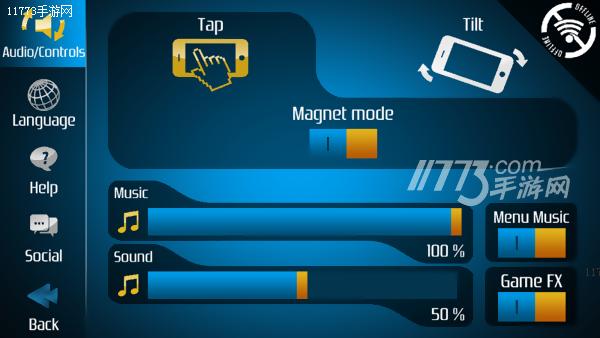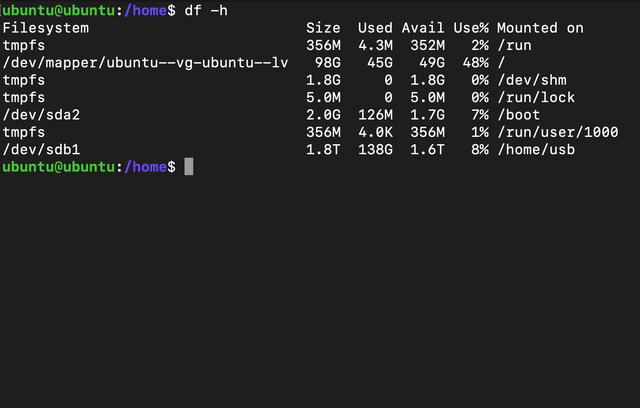浏览器网页自动翻译(网页浏览器快速划词翻译)
虽然现在很多网页浏览器都有翻译功能,但是往往只能对整页内容进行翻译操作。但是进行整页翻译的话往往有些内容看上去会非常的不准确,所以最好的方法还是利用划词的方式来进行一句一句的翻译。
谷歌浏览器实现划词操作
如果无法借用第三方翻译软件的话,那么最好的方法就是借助于浏览器的功能扩展来解决。如果用户使用的是谷歌浏览器或者它的延伸版本,那么首先登录到谷歌浏览器的应用商店,搜索并安装一款名为“沙拉查词”的功能扩展。当功能扩展安装完成以后,我们在扩展图标上点击鼠标右键,在弹出的菜单里面选择“选项”命令。从而在弹出的设置页面中,进行相应的设置操作。
我们首先选中“启用划词翻译”这个选项,接下来在“词典设置”选项里面,我们可以看到该扩展提供了四个不同的翻译词典。点击其中任意一个词典就可以看到“默认展开”、“查中文时显示”以及“查英文时显示”等信息,用户可以根据自己的需要来进行设置(图1)。
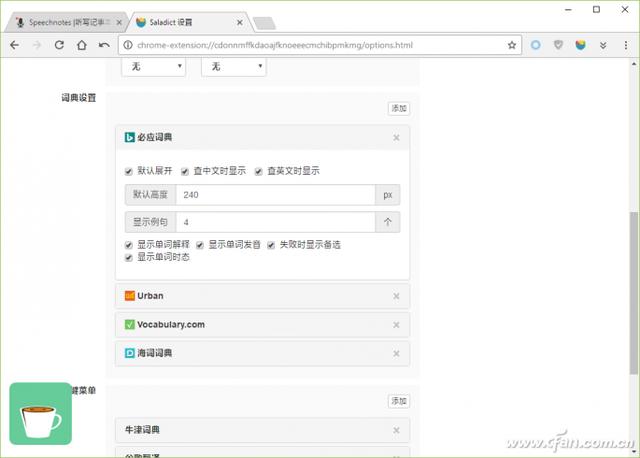
以后当我们需要进行翻译的时候,首先利用鼠标选中要翻译的内容,接下来就会在内容的上方弹出一个图标。点击这个图标后在弹出的对话框中,就可以显示出划词的翻译内容了(图2)。

除此以外,我们在选中要翻译的内容后点击鼠标右键,也可以在菜单中看到一个“沙拉查词”的翻译命令,其中包括我们常见的谷歌翻译、有道翻译等等。当我们选中某一个翻译命令后,功能扩展就会自动将复制的内容载入到翻译网站的页面中。这样翻译网站就会自动对内容进行翻译,从而在第一时间显示出最后的翻译结果。通过对不同翻译网站结果的对比,我们就可以更好的了解到内容的真实信息。
火狐浏览器也能划词翻译
全新的火狐浏览器57版本凭借轻巧、快速的特点,将很多用户从臃肿的谷歌浏览器吸引了过来。如果用户想在火狐浏览器里面实现类似的划词操作的话,那么安装一款名为ImTranslator的功能扩展就可以了。当这款功能扩展安装完成以后,打开火狐浏览器的附加组件列表,接下来进入到这款功能扩展的选项窗口。首先在“Interface language”里面选择中文,使得操作界面变成中文信息。接着在“选择目标语言”列表中选择“简体中文”这一项,以后选中的内容将会自动翻译成简体中文的信息(图3)。
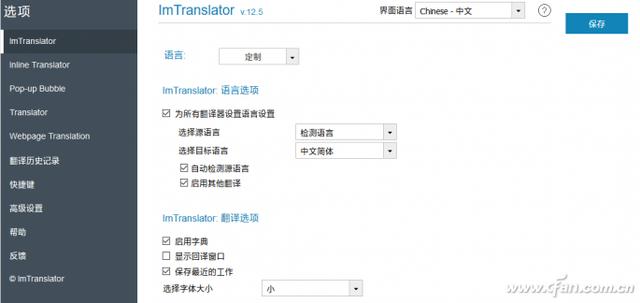
接下来要做的事就简单多了,用户只需要选中要翻译的内容,这时就会弹出一个眼睛的图标。点击它以后在弹出的对话框里面,就可以看到相应的翻译结果了。该扩展默认使用的是谷歌翻译的引擎,如果用户对翻译结果不慎满意的话,那么可以点击翻译对话框左侧的M按钮,从而利用微软的翻译引擎来进行再次的翻译操作(图4)。除此以外,利用右键菜单中的命令也可以实现翻译操作。

免责声明:本文仅代表文章作者的个人观点,与本站无关。其原创性、真实性以及文中陈述文字和内容未经本站证实,对本文以及其中全部或者部分内容文字的真实性、完整性和原创性本站不作任何保证或承诺,请读者仅作参考,并自行核实相关内容。文章投诉邮箱:anhduc.ph@yahoo.com